2024.10
Trimble Access 소프트웨어 버전 2024.10은 10 월 2024에 출시됩니다.
이 릴리스 노트는 이번에 발표된
새로운 기능과 개선점
맵 다크 모드
맵 설정 화면의 새로운 다크 모드 설정을 사용하면 맵 배경을 검은색으로 변경할 수 있습니다. 이것은 조도가 낮은 조건에서 작업하거나 밝은 색상의 선작업을 할 때 더 나은 대비를 위해 유용할 수 있습니다.
맵 설정 화면을 보려면 맵 도구 모음에서 을 누른 뒤 설정을 선택합니다. 다크 모드 확인란은 표시 그룹 상자에 포함되어 있습니다.
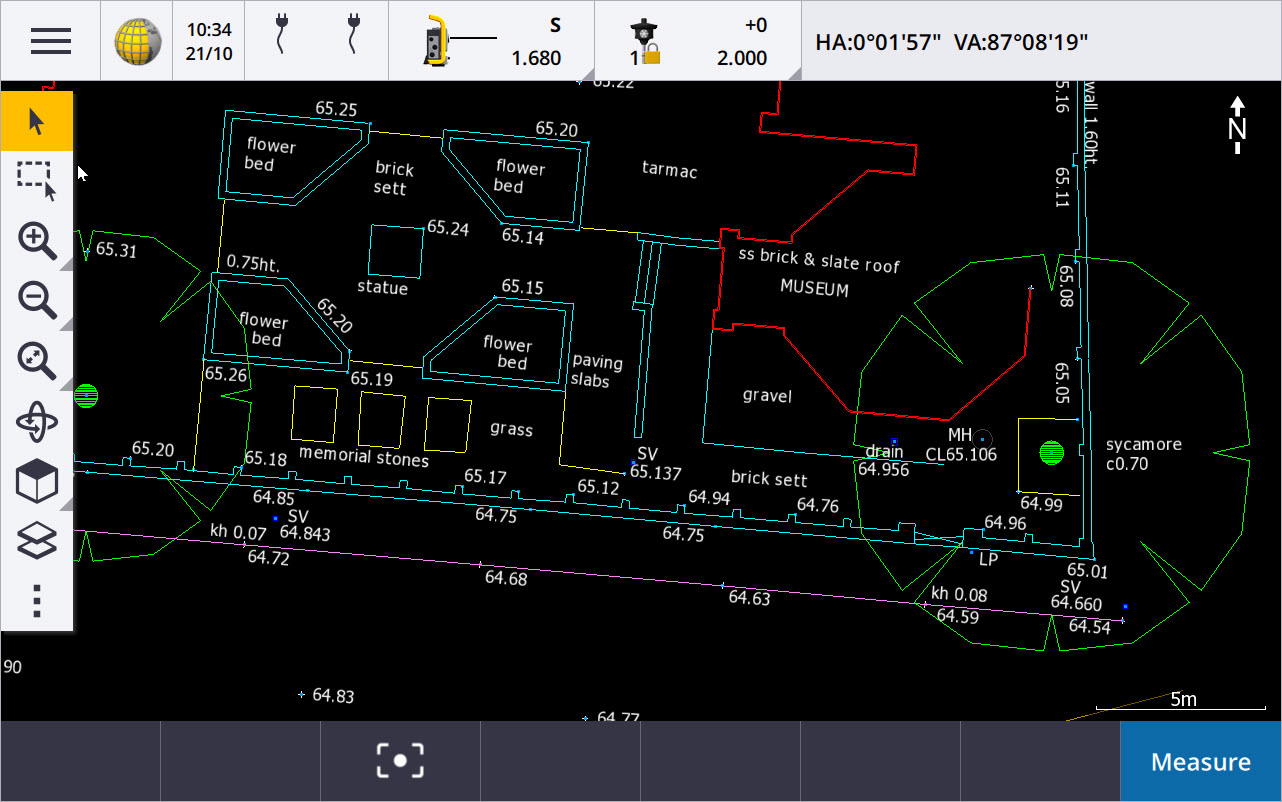
KML 및 KMZ 파일 지원
이제 Google Earth KML 또는 KMZ 파일을 작업에 링크하고 맵에 표시할 수 있습니다.
KML 및 KMZ 파일은 항상 WGS 1984 좌표계 형식이기 때문에 투영 좌표계를 사용하는 모든 작업에 링크할 수 있습니다. WGS 1984 좌표는 작업 좌표로 변환할 수 없으므로 축척 계수만 또는 무 투영 없음 / 무 데이텀 좌표계를 사용하는 작업에는 표시되지 않습니다. KML 및 KMZ 파일은 측량 정확도를 제공하지 않지만 작업과 관련된 일반적 지리 정보(작업 현장의 범위를 보여주는 다각형 또는 몇 미터 이내의 정확도를 가진 Google Earth에서 로컬 영역에 스케치된 인근 습지와 같은)를 제공하는 데 유용합니다.
Trimble Access의 맵에서 KML 또는 KMZ 파일에 있는 피쳐를 선택하고, 그 피쳐에 대한 속성 정보를 볼 수 있습니다. 맞추기 도구 모음을 사용하여 관심 있는 점이나 선의 끝을 보다 쉽게 선택할 수 있습니다.
측정 거리 개선 사항
Trimble Access 2024.10에서는 건물이나 건물 기초 등의 사각 구조체를 정의하는 포인트를 측정 거리 cogo 기능으로써 신속하게 추가할 때 다음과 같은 개선이 이루어졌습니다.
-
이제 2개 기지점에서 시작하는 대신 단일 기지점에서 워크플로를 시작한 뒤 두 번째 기지점에 연결할 수 있습니다. 1개 포인트 방법의 초기 방향은 화면의 아무 곳이나 눌러 설정되며, 나중에 두 번째 기지점에 연결할 때 선 방향이 미세 조정됩니다.
-
1개 포인트 또는 두 포인트 방법에서 기지점에 연결할 때 폐합차 값이 표시됩니다. 그리고 나서 비폐합을 조정하여 오차를 분산해도 되고, 아니면 조정하지 않고 마지막 거리를 추가할 수도 있습니다.
-
이제 편집 소프트키를 사용하여 아직 저장되지 않은 선 거리, 방향 또는 이름을 변경할 수 있습니다.
-
이제 + 및 - 키를 사용하여 각 선의 방향을 쉽게 설정할 수 있습니다. 길이 값 앞에 +를 입력하여 방향을 +90°(시계 방향)로 변경하거나 - 를 입력하여 -90°(시계 반대 방향)로 변경합니다.
자세한 내용은 Trimble Access 도움말에서 측정 거리 항목을 참조하십시오.
조직기 개선 사항
-
이제 Trimble Connect 조직기에서 설정된 규칙 기반 그룹이 Trimble Access에서 지원됩니다. 이전에는 수동 그룹으로 저장된 그룹만 Trimble Access에서 사용할 수 있었습니다.
-
이제 조직기 도구를 사용하는 동안 하나 이상의 BIM 모델에서 선택한 항목을 검토할 수 있습니다. 항목을 검토하려면 BIM 도구 모음에서 조직기
를 누르고 선택을 한 뒤 검토를 누릅니다.
어떤 항목을 산택하기 위해서는 검토 목록에서 그것을 누릅니다. 다른 항목을 검토하려면 이전 또는 다음 소프트키를 사용합니다. Esc를 누르면 조직기 양식으로 되돌아갑니다.
-
이제 조직기가 닫힐 때 선택 항목이 유지됩니다.
GNSS 수신기의 NMEA 출력 개선 사항
Trimble Access 2024.10에서는 연결된 GNSS 수신기에서 NMEA‑0183 메시지로 위치를 공유하고 이것을 다른 기기로 전송하기 위한 다음과 같은 개선이 이루어졌습니다.
-
Android 컨트롤러를 사용하는 경우 이제 수신기 포트 입력란에서 Bluetooth를 선택할 수 있습니다. 이전에는 Windows 컨트롤러를 사용할 때만 Bluetooth 연결이 지원되었습니다.
수신기 포트 입력란에서 Bluetooth를 선택하면 Trimble Access 소프트웨어는 GNSS 수신기의 Bluetooth 포트 1을 통해 추가 장치가 연결되어 있다고 가정합니다.
참조 – Android 컨트롤러를 사용할 때 Bluetooth로써 NMEA 메시지를 출력하려면 Trimble ProPoint 기술이 있는 GNSS 수신기의 펌웨어 버전이 6.28 이상이어야 합니다. GNSS 수신기에 Trimble ProPoint 기술이 없으면 수신기 펌웨어 버전이 5.68 이상이어야 합니다.
-
이제 NMEA 출력에 사용할 수 있는 포트에 USB 가상 시리얼 포트 옵션이 포함됩니다. 이것은 수신기의 USB lemo 포트에서 USB-A 커넥터까지 케이블 PN 80751과 함께 사용됩니다.
수신기의 USB lemo 포트에서 DB9 시리얼 커넥터까지 케이블 PN 87144를 지원하는 USB 시리얼 포트 옵션은 동일하게 유지됩니다.
자세한 내용은 Trimble Access 도움말에서 NMEA 출력 옵션 항목을 참조하십시오.
측량기 NMEA 출력 개선 사항
Trimble Access 2024.10에서는 연결된 광파 측량기의 위치를 공유하고 이것을 다른 기기로 전송하기 위한 다음과 같은 개선이 이루어졌습니다.
-
이제 Windows 및 Android 장치 모두에서 Bluetooth를 통해 모든 스트리밍 데이터 출력 포맷을 사용할 수 있습니다.
-
XY 값과 표고 값을 스트리밍하기 위한 유사 NMEA GGA 데이터 출력 옵션에 더해 이제 컨트롤러에서 연결 측량기로 위도, 경도, 높이 값을 스트리밍하기 위한 NMEA GGA 데이터 출력 옵션이 추가되었습니다. NMEA GGA 옵션은 해양 전자 장치 인터페이스를 위한 NMEA‑0183 표준에 부합합니다.
자세한 내용은 Trimble Access 도움말에서 데이터 출력 옵션 항목을 참조하십시오.
피처 코드로 측정하기 개선 사항
-
이제 코드 측정 화면의 모든 버튼을 언제든지 원래 코드로 재설정할 수 있습니다. 코드 측정 화면에서
을 눌러 코드 측정 편집 화면을 표시한 뒤 모든 스트링 번호 재설정 버튼을 누릅니다. 이렇게 하면 버튼에서 스트링 접미어가 제거됩니다.
-
코드 측정 또는 코드 측정 편집 화면에서 피쳐 라이브러리 파일의 기본 그룹 템플릿을 변경하면 변경이 이루어진 컨트롤러에만 변경 사항이 적용되고, 피쳐 라이브러리 파일의 기본 그룹에는 영향을 주지 않습니다.
측정 방법에 기능 키 설정
이제 Topo 측정 또는 포인트 측정 화면에서 사용 가능한 모든 측정 방법에 기능 키를 설정할 수 있습니다. 이것을 설정하면 터치스크린을 사용하지 않고도 여러 측정 방법을 서로 전환할 수 있습니다. 또한 코드 측정을 사용할 때 더욱 원활한 워크플로가 가능해집니다.
예를 들어, 코드 측정을 사용하는 동안 측정 방법을 서로 전환해야 하면 이 방법들을 기능 키에 지정하십시오. 기능 키를 사용하면 이미 설정된 코드 측정의 강조 표시된 코드 및 측정 방법과 함께 Topo 측정 또는 포인트 측정 양식이 열립니다.
방위각 계산 개선 사항
Trimble Access에서는 하이픈으로 구분된 두 포인트 이름(예: PointName1-PointName2)을 방위각 입력란에 입력하여 두 포인트 사이의 방위각을 항상 계산할 수 있었습니다.
-
앞으로는 방위각 입력란을 누른 뒤 맵에서 첫 번째 포인트를 누르고 나서 두 번째 포인트를 누름으로써 방위각 입력란에서 방위각을 계산할 수 있습니다. 또한 선을 선택할 수 있는데 선의 방위각이 방위각 입력란에 복사됩니다.
이것은 측설 시 옵셋점을 만들 때 특히 유용합니다. 옵셋 방향을 정의하기 위해 선 또는 포인트 쌍을 선택할 수 있도록 이제 맵과 나란히 측설 옵셋 화면을 볼 수 있습니다.
-
두 포인트 사이의 방위각을 계산한 후 이제 계산 방위각을 수정할 수 있습니다.
-
이것을 수직으로 만들려면
를 누르고 -90 또는 +90을 선택합니다.
-
방위각을 반대로 하려면
을 누르고 +180을 선택합니다.
이 기능은 방위각을 기준으로 포인트를 계산하거나 옵셋점의 방위각을 설정할 때 유용합니다.
-
수평거리 계산 개선 사항
앞으로는 수평거리 입력란을 누른 뒤 맵에서 첫 번째 포인트를 누르고 나서 끝 포인트를 누름으로써 수평거리 입력란에서 거리를 계산할 수 있습니다. 또한 선을 선택할 수 있는데 선의 거리가 수평거리 입력란에 복사됩니다.
거리 옵셋 재설정 옵션
광파 측량에서 거리 옵셋 관측법은 포인트에 접근할 수 없지만 타겟점에서 객체까지의 수평 거리를 측정할 수 있는 경우에 사용됩니다. 이전 버전에서는 반복적인 옵셋 측정을 용이하게 하고자 다음 측정을 위한 옵셋 값이 소프트웨어에서 기억되었습니다.
일반적으로 하나의 옵셋만 측정하는 사용자의 편의를 위해 이제 측정값 저장 후 거리 옵셋 값을 자동으로 0으로 재설정하도록 소프트웨어를 구성할 수 있습니다. 측정 화면에서 옵션을 누른 뒤 거리 옵셋 그룹 상자에서 저장 후 옵셋 재설정 확인란을 선택합니다.
텍스트 필드에서 텍스트를 편집할 때의 개선 사항
-
텍스트 필드를 눌러 화상 키보드를 불러오면 이제 필드의 텍스트가 강조 표시된 상태로 유지되므로 필요한 경우 필드의 모든 텍스트를 쉽게 대체할 수 있습니다. 텍스트를 전부 대체할 필요는 없다면 편집하려는 필드의 내부를 다시 누릅니다.
-
텍스트 필드를 누르고 끌어당겨 필드의 텍스트를 전체 또는 부분적으로 강조 표시하면 이제 잘라내기, 복사 및 붙여넣기 팝업 메뉴가 표시됩니다.
선 검토
-
맵에서 선을 검토할 때 이제 Trimble Access에서 다음 항목이 표시됩니다.
-
작업뿐 아니라 DXF, WFS, KML 파일의 폴리라인 및 피처 코드 선작업에 대한 수평 거리 및 사거리
-
시작 좌표와 끝 좌표가 같은 선의 둘레 및 면적
-
-
옵션 키를 눌러 그리드 좌표로부터 지상 좌표로 거리 값을 변경합니다.
노드 생성 및 WFS 파일에서 속성 저장
웹 피처 서비스 배경 맵을 사용할 때 맵에서 WFS 파일로부터 선 또는 폴리라인을 선택하고 측설할 수 있습니다. 또 맵 설정 화면에서 노드 만들기(DXF, Shape, 12da 및 LandXML) 확인란을 선택함으로써 선 끝에서와 폴리라인을 따라 모든 지점에서 포인트를 만들 수 있습니다.
Trimble Access 2024.10에서는 이제 맞추기 도구 모음의 도구를 사용하여 노드를 만들 수도 있습니다. 포인트를 만들고 나면 측설이나 Cogo 계산에 선택할 수 있습니다.
WFS 파일의 개체로부터 노드 또는 포인트를 생성할 때 이제 Trimble Access은 WFS 파일에서 개체의 속성을 복사해 Trimble Access 작업에서 포인트와 함께 저장합니다.
RTX 인터넷이 이제 필요할 때 RTX 위성으로 자동 전환됩니다
RTX(인터넷)를 사용하도록 측량 스타일이 구성된 경우, 인터넷에 연결할 수 없거나 인터넷 연결이 중단되면 이제는 소프트웨어가 RTX(SV)를 사용하는 것으로 자동 전환됩니다. 인터넷 연결이 복원되면 RTX(인터넷)이 다시 사용됩니다.
상태 표시줄의 상태 줄에 있는 메시지는 언제 RTX 소스가 변경되었는지 나타냅니다.
참조 – 측량 스타일이 RTX(인터넷)에서 RTX(SV)로 자동 전환되기 위해서는 연결된 GNSS 수신기의 펌웨어가 버전 6.28 이상(Trimble ProPoint® 기술이 있는 수신기) 또는 버전 5.68 이상(수신기에 Trimble ProPoint 기술이 없는 경우)이어야 합니다.
RTCM-135 무선통신 프로토콜 지원
RTCM SC135 13500.1 무선통신 프로토콜을 지원하는 펌웨어의 Trimble 무선통신장치에 연결할 때 이제는 Trimble Access에서 사용자가 베이스 라디오 모드를 RTCM-135로 설정할 수 있습니다. 이 무선 모드는 실시간 DGNSS 베이스 데이터(RTK 데이터 포함)의 송수신을 위한 업계 표준 무선-무선 프로토콜으로서, 서로 다른 제조업체의 무선통신장치가 실시간 기지국 데이터를 상호 교환할 수 있도록 합니다.
더 빠른 Rapid 점
Rapid 점 선점 시간이 평균 약 20% 개선되었습니다.
Topo 점 선점 시간
이제 Topo 점선 점 시간이 기본적으로 2초/2 에포크로 설정되어 HD-GNSS 또는 Trimble ProPoint® RTK 엔진이 장착된 모듈러 수신기를 지원합니다.
GNSS 측량 스타일이 이제 R980 수신기로 기본 설정됩니다
GNSS에 대한 새 측량 스타일을 만들 때 수신기 옵션 화면의 기본 수신기는 이제 Trimble R980 수신기의 R980 내부입니다.
기본 측량 스타일은 Trimble Access 소프트웨어를 새로 설치할 때 만들어지지만 오직 기존 측량 스타일이 없는 경우에만 만들어집니다. 이전 버전에서 Trimble Access 2024.10으로 업그레이드하고 컨트롤러에 이미 측량 스타일이 설치되어 있는 경우, 선택한 수신기 유형은 기존 측량 스타일의 그것이 됩니다.
속성 이미지에 대한 미디어 파일 이름 지정
미디어 파일의 이름을 지정하기 위한 표준 포맷을 구성할 때 구성된 이미지 이름이 이제 이미지를 허용하는 속성 필드에 첨부된 이미지에도 사용됩니다. 이전에는 구성된 이미지 이름이 작업에 첨부된 이미지에나 포인트 또는 선과 같은 작업의 개체에 첨부된 이미지에만 사용되었습니다.
미디어 파일 화면에서 새 미디어 파일로 표시 옵션을 선택하면 이미지를 캡처한 후 미디어 파일 화면에서 미디어 파일 이름을 편집할 수 있습니다.
자세한 사항은 Trimble Access 도움말에서 미디어 파일 항목을 참조하십시오.
열린 양식 간 전환의 개선 사항
Ctrl + Tab을 눌러 열린 화면(맵 제외) 사이를 한 방향으로 이동하거나 Ctrl + Shift + Tab을 눌러 열린 화면 사이를 역순으로 이동하는 것이 이제 여러 애플리케이션의 양식 사이에 제대로 작동합니다.
계산기 기능 키가 더 이상 일반측량로 전환되지 않습니다
Trimble Access에서 계산기를 열도록 컨트롤러 기능 키를 설정한 뒤 다른 Trimble Access 앱(예: Trimble Access 도로)을 사용할 때 계산기를 사용하기 위해 해당 기능 키를 누르면 앞으로는 계산기가 일반측량로 전환 되지 않고 그 앱에서 열립니다.
참조 – 이전 버전 Trimble Access에서 계산기를 어느 기능 키로 이미 설정한 경우, Trimble Access 2024.10으로 업그레이드한 후 기능 키에서 계산기 지정을 취소한 뒤 다시 지정해야 합니다.
TIFF 파일 지원 개선
이제 (1,1) 크로마 서브샘플링의 YCbCr 색상 압축을 사용하는 TIFF 파일이 지원됩니다.
표면까지 거리 델타 이름이 변경
이번 릴리스에 Trimble Access 도로에 새로 추가된 타겟에서 표면까지 연직거리 및 타겟에서 표면까지 수직거리 델타와 구별하기 위해 연직거리 표면 및 수직거리 표면 델타를 현재 위치에서 표면까지 연직거리와 현재 위치에서 표면까지 수직거리로 변경했습니다.
Bentley Open Road Design 파일 지원
이제 작업 데이터를 Bentley Open Road Design 소프트웨어에서 볼 수 있는 LandXML 파일로 내보낼 수 있습니다. 내보내기 화면에서 LandXML을 선택한 뒤 Bentley 호환 포맷 확인란을 선택합니다.
폴리라인 내보내기
이제 도로-선-호 측설 보고서 스타일시트 또는 컷 시트 2 스타일시트를 사용하여 측설점의 스테이션 및 옵셋 값이 있는 폴리라인을 내보낼 수 있습니다.
Road-line-arc stakeout report.xls 파일은 Trimble Access을 설치할 때 컨트롤러의 System Files 폴더에 설치됩니다. 소프트웨어를 설치하거나 버전 2024.10으로 업데이트하면 설치된 Road-line-arc stakeout report.xls 파일이 업데이트됩니다.
업데이트된 Cut sheet 2.xls 파일을 스타일시트 다운로드 페이지에서 다운로드한 뒤 이 파일을 컨트롤러의 System Files 폴더에 복사할 수 있습니다.
FBK 파일로 내보내기
이제 FBK 파일 내보내기 옵션이 수평 틸트 옵셋 측정과 같은 극좌표 벡터의 출력을 지원합니다. 이러한 것은 FBK 파일에서 NEZ로 변환됩니다.
업데이트된 FBK file.xls 파일을 스타일시트 다운로드 페이지에서 다운로드한 뒤 이 파일을 컨트롤러의 System Files 폴더에 복사할 수 있습니다.
노르웨이 지적 공차 개선 사항
지적 공차 검사를 수행할 때 Trimble Access는 항상 3D로 공분산을 계산합니다. Trimble Access 2024.10에서는 xml 파일의 새로운 reliability3D 값이 false로 설정되어 2D 값을 제공합니다. 3D 값이 필요한 경우 reliability3D 값을 true로 설정하십시오.
업데이트된 CadastralTolerances ‑ Norway.xml 파일을 구성 파일 다운로드 페이지에서 다운로드하고 이 파일의 이름을 CadastralTolerances.xml로 바꾼 후 이것을 컨트롤러의 System Files 폴더에 복사합니다.
다중 선택 속성에 대한 개선 사항
Trimble Business Center 소프트웨어에서 Feature Definition Manager를 사용하여 만든 피쳐 라이브러리 FXL 파일의 경우, 확장 목록 속성 또는 "다중 선택" 속성의 모양과 동작을 개선했습니다.
-
이제 다중 선택 속성 값이 속성 필드에 요약됩니다. 선택한 값을 편집하려면 필드 내부를 누릅니다.
-
다중 선택 속성을 선택하거나 편집할 때 체크표는 선택된 값을 나타냅니다.
이제 소프트웨어에 스캔 진행 상황이 표시됩니다.
Trimble SX10 이나 SX12 스캐닝 토탈 스테이션를 사용하여 스캔할 때 이제 소프트웨어에서 진행률 표시줄 대신 스캔 진행률이 표시됩니다.
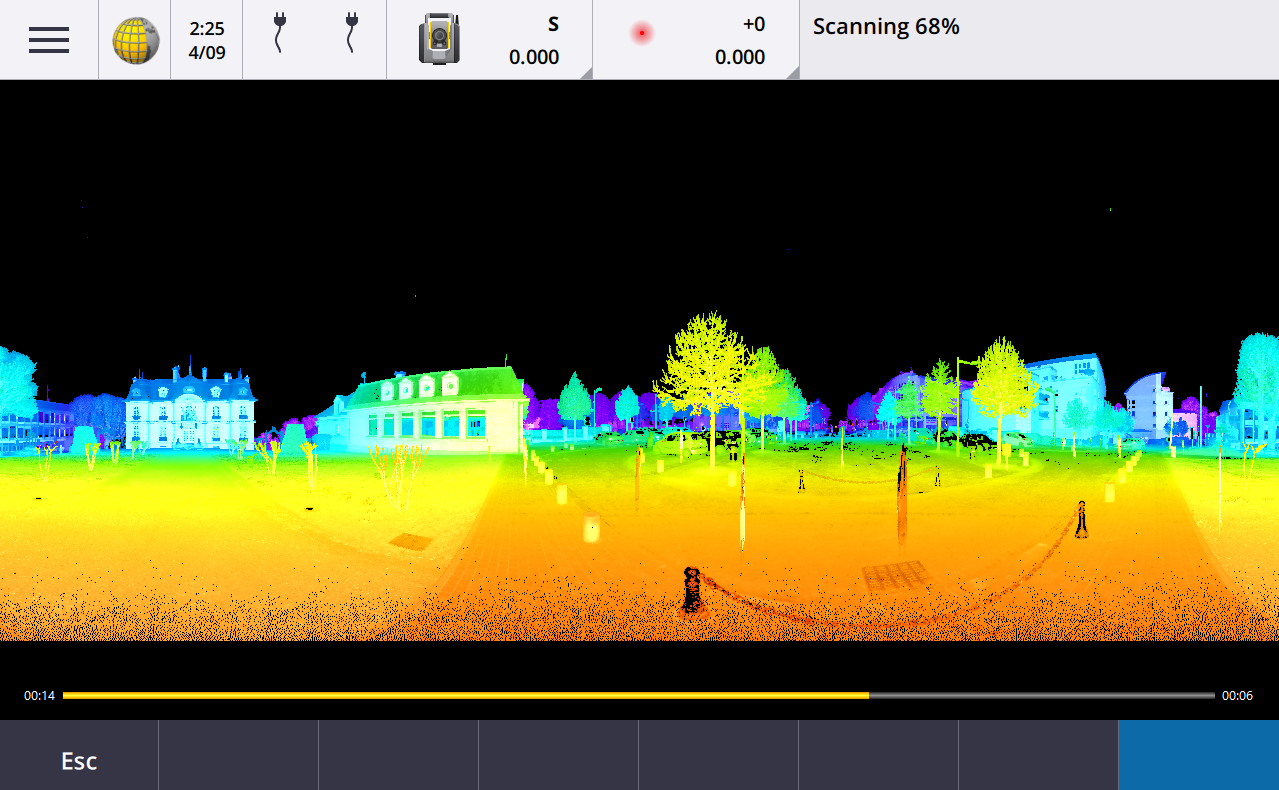
닫기 작업 개선 사항
작업을 전환하거나 소프트웨어를 종료할 때 저장되지 않은 변경 사항이 있는 양식이 열려 있는 경우, 작업 닫기 중 양식의 버튼 이름이 개선되었습니다.
-
나열된 양식 중 하나를 선택하고 돌아가기를 누르면 양식과 저장되지 않은 변경 사항을 볼 수 있습니다.
-
모두 닫기를 누르면 변경 사항이 취소되고 모든 양식이 닫힙니다.
-
작업을 닫지 않고 소프트웨어로 되돌아가려면 취소를 누릅니다.
클라우드 프로젝트에 대해 작업 가시성 제한 설정을 더 이상 사용할 수 없음
클라우드 프로젝트의 팀 멤버 탭에서 작업 가시성 제한 설정을 제거했습니다.
이전에 작업 가시성 제한 설정을 사용하여 팀 구성원이 자신에게 할당되지 않은 작업을 볼 수 없도록 제한한 경우에는 이제 이 설정이 Trimble Access에서 무시됩니다.
Trimble DC v10.0으로 내보내기
Trimble Access에서 더 이상 Trimble DC v10.0 파일로 내보내기가 지원되지 않습니다. Trimble DC v10.7로는 여전히 작업 데이터를 내보낼 수 있습니다.
GNSS 에뮬레이터 개선 사항
GNSS 에뮬레이터는 GNSS 수신기에 가상으로 연결해 Trimble Access를 테스트하고 시연하고 연습해 볼 수 있게 해줍니다.
-
GNSS 조이스틱 창의 시그마 탭에는 이제 "동일한" 위치에서 측정할 때 에포크 간 약간의 위치 변화를 일으키는 신호 노이즈의 존재를 에뮬레이트하는 노이즈 확인란이 포함됩니다. 정밀 측정의 경우 에뮬레이트 노이즈 양은 +/-5mm입니다. 단순 측정의 경우 에뮬레이트 노이즈 양은 +/-0.5m입니다. "동일한" 위치에서 측정할 때 이러한 변동을 방지하려면 노이즈 확인란을 선택 취소합니다.
-
데스크톱 컴퓨터에서 Trimble Access를 실행 중일 때 필요한 경우 GNSS 조이스틱 팝업 창을 클릭하여 Trimble Access 창 밖으로 드래그할 수 있습니다.
SnakeGrid에 대한 지원 개선
이제 Trimble Access이 사용 가능한 모든 유형의 SnakeGrid 파일을 지원하는데 이것은 온라인에서 구입하고 왜곡을 최소화하기 위해 대규모 프로젝트로 가져올 수 있습니다.
좌표계 데이터베이스 업데이트
Trimble Access와 함께 설치되는
-
새로운 변위 모델 VEMOS 2022로 에콰도르, 콜롬비아 및 칠레의 데이텀 업그레이드
-
WGS84(G2296)의 새 실현에 대한 지원 추가
-
Dubai Local TM Zone에 대한 지원 추가
-
South Tyrol에 대한 지오이드 모델 추가
-
폴란드 DB 존 및 독일 VA 존 가져오기 용이
-
ETRS89를 글로벌 기준 데이텀으로 사용해 크로아티아의 RTX 수정
-
일본 JGD2011의 변위 모델을 2024 버전으로 업데이트
-
일본의 GSI 지오이드 2011을 최신 버전 2.2로 업데이트
-
포르투갈 RTX 수정 및 사전 정의된 시스템 정리
-
잠비아 EGM2008의 새 추출이 추가
-
터키 지오이드 모델-2020을 추가하고 터키 존에서 기본값으로 사용
해결된 문제
-
로그인 후 팀 탭 보기: 팀 탭을 선택한 후 로그인하라는 메시지가 표시되면 로그인 후에도 팀 탭에 이 정보가 표시되지 않던 문제가 해결되었습니다.
-
클라우드 설정: 모바일 데이터를 사용하도록 자동 동기화 허용이 해제된 경우 컨트롤러가 셀룰러(모바일 데이터) 연결이 아닌 경우에도 모든 자동 동기화 활동이 차단되던 문제가 해결되었습니다.
-
기능 키: 기능을 다른 기능 키에 재할당한 경우 컨트롤러의 기능 키 위치에 대한 설명이 사라지던 문제가 해결되었습니다.
-
포인트 매니저: 중복 포인트 그룹에서 첫 번째 포인트의 좌표를 편집한 경우, 포인트 매니저 화면을 닫았다가 다시 열 때까지 업데이트된 좌표가 포인트 매니저 화면에 표시되지 않던 문제가 해결되었습니다.
-
사용자 지정 파일 가져오기 오류: .ixl 파일로 정의된 사용자 지정 가져오기를 사용하여 텍스트 파일을 가져올 때 텍스트 파일의 비데이터 줄에 양식 피드 또는 탭 문자가 포함된 경우 "파일 오류"가 나오던 문제가 해결되었습니다.
-
LandXML로 내보내기: LandXML로 작업을 내보낼 때 Trimble Access의 포인트와 피처 코드 원 및 곡선 사이에 생성된 폴리라인이 내보내지지 않던 문제가 해결되었습니다.
-
GVX로 내보내기: GNSS Vector Exchange 형식으로 내보낼 때 지금에서 Trimble Access 내보낸 데이터를 Opus 프로젝트로 가져올 때 발생하는 몇 가지 문제를 수정했습니다. 업데이트된 스타일시트는 소프트웨어 버전 2024.10과 함께 설치되며 스타일시트 다운로드 페이지에서 나옵니다.
-
Cogo에서 자동 이동 개선: 'Cogo 기능'을 열 때 선택한 개체(노란색으로 강조 표시됨)가 화면에서 완전히 벗어난 경우, 맵에 큰 모델이 표시되어 있다면 선택한 그 개체로 맵이 자동 이동 및 확대/축소되지 않던 문제가 해결되었습니다.
-
IFC 월드 파일: IFC 파일을 TrimBIM(.trb) 파일로 다운로드할 때 이제 Trimble Access에서 IFCW 월드 파일을 인식하고 사용하여 TrimBIM 파일을 배치합니다.
-
링크된 표면 파일이 잘못된 프로젝트에 나타남: 이전 프로젝트의 링크된 표면 파일이 기억되어 레이어 관리자 또는 다른 프로젝트의 맵에 표시되던 문제가 해결되었습니다.
-
속성 즐겨찾기 후 여러 포인트: 작업에 저장하기 전에 가상 포인트를 검토할 때 속성의 즐겨찾기 속성을 여러 번 활성화하고 해제하는 경우 여러 포인트가 저장되던 문제가 해결되었습니다.
-
박스 제한 재설정: 박스 제한과 관련된 문제가 해결되었습니다.
-
앞으로는 박스 제한을 초기화해도 전체 맵이 다시 로드되지 않습니다. 대용량 파일을 사용할 때 맵의 모든 파일을 다시 로드하면 시간이 걸릴 수 있습니다.
-
N 방향을 위로 둔 상태에서 맵을 평면 뷰로 볼 때 박스 제한을 재설정하면 이제 박스 제한 방향(기준 방위각)이 0도로 설정됩니다.
-
-
웹 피처 서비스: 웹 피처 서비스를 사용할 때 발생하던 다음과 같은 문제가 해결되었습니다.
-
이제 각 피처 유형이 16가지 색상 중 하나로 표시됩니다.
-
다각형이 더 이상 폴리라인으로 표시되지 않고 이제는 채워진 다각형으로 표시됩니다.
-
WFS 서비스가 GeoJSON 데이터를 제공하고 작업 파일이 WGS84와 Local LLH 간의 큰 데이텀 변환을 사용한 경우, WFS 데이터가 맵에서 잘못된 위치에 표시되었습니다.
-
이제 Trimble Access가 피처를 요청할 때 네임스페이스 파라미터를 보내 선택한 WFS에서 모든 데이터를 가져오는 안정성을 개선합니다.
-
-
웹 맵 서비스: Trimble Access 2024.01을 실행하는 Windows 컨트롤러에서 웹 맵 서비스에 연결하려고 할 때 WMS가 SSL 핸드셰이크 실패 메시지를 내보내던 문제가 해결되었습니다.
-
피처 코드 선작업: Feature Definition Manager에서 선 피처 코드의 일부로 정의된 옵셋 선이 이제 Trimble Access의 맵에 그려집니다. 이전에는 제어 코드로써 그려진 옵셋 선만 맵에 표시되었습니다.
-
간격띄우기 폴리선: 인접 호 사이의 크기나 옵셋 거리에 큰 차이가 있는 경우, 인접 호를 포함하는 폴리라인이 잘못 계산되던 문제가 해결되었습니다.
-
표면으로의 옵셋: 맵에서 표면으로의 옵셋을 표시하는 화살표가 수직 거리의 두 배로 표시되던 문제가 해결되었습니다. 숫자는 정확했고, 이것은 단지 디스플레이 문제였습니다.
-
코드 측정에서 스트링 소프트키: 코드 측정 화면에서 멀티코드 버튼이 활성화되면 이제는 + 스트링, - 스트링 및 스트링 찾기 소프트키가 표시되지 않습니다. 멀티코드 모드에서는 이것들을 사용할 수 없기 때문입니다.
-
코드 측정에서 마지막으로 사용한 코드: 키패드의 1~9 키를 사용하여 코드를 선택할 때 포인트를 저장한 후 코드 측정으로 돌아갔을 때 마지막으로 사용한 코드가 강조 표시되지 않던 문제가 해결되었습니다.
-
코드 측정에 메모 추가: 이제 메모를 입력하면 코드 측정 화면에서 마지막으로 사용한 코드 버튼의 강조 표시가 그대로 유지되므로 Enter 키를 눌러 마지막으로 사용한 코드로써 다음 포인트를 쉽게 측정할 수 있습니다.
-
오프셋 제어 코드: 멀티코드 버튼이 활성화되어 있을 때 코드 및 옵셋 제어 코드를 사용할 때 코드 입력란에 여러 개의 수평 및/또는 수직 옵셋이 첨가되던 문제가 해결되었습니다.
-
마지막으로 사용한 거리 옵셋: Topo 측정 옵션 화면의 저장 전에 보기 확인란이 선택되지 않은 경우, 마지막으로 사용한 거리 옵셋이 소프트웨어에서 부정확하게 표시되던 문제가 해결되었습니다.
-
연직 및 수직 델타: 광파측량기로 측설 중 연직 및 수직 델타를 보고함에 있어 표면에 수직 옵셋을 적용할 때 표면에서 계산된 옵셋이 잘못된 위치에 놓이던 오류가 해결되었습니다.
-
측설 접두어 및 접미사: 측량 스타일에서 설정된 경우에만 접두어 및 접미어 입력란이 측설 옵션 화면에 표시되던 문제가 해결되었습니다.
-
폴리라인 측설: 측설 중에 폴리라인 방향을 반대로 하면 스테이션 간격을 재입력할 때까지 스테이+ 또는 스테이- 소프트키를 눌러도 제대로 작동하지 않던 문제가 해결되었습니다.
-
CAD 툴바: CAD 툴바에서 매끄러운 곡선 시작 또는 접선형 호 시작 코드를 사용한 경우 첫 번째 포인트 이후의 코드 입력란에서 코드가 자동으로 제거되지 않던 문제가 해결되었습니다.
-
포인트로 찾아가기: 이제 컨트롤러의 내부 GPS로써 포인트를 탐색할 때 표고 값(Elev.) 및 수직 거리(V.Dist.)가 표시됩니다.
-
RTX 수렴 재설정: RTX 상태 양식의 재설정 소프트키 문제가 해결되어 이제 연결된 GNSS 수신기가 RTX 수렴 계산을 재설정합니다.
-
RTK 라디오 링크: RTK 라디오 데이터 링크를 구성할 때 이제 연결 화면에 스테이션 ID 활성화 입력란 대신 콜사인 활성화 입력란이 표시되고, 스테이션 ID 입력란 대신 콜사인 입력란이 표시됩니다. 이러한 입력란 이름은 수신기 WebUI와 일치하며 특정 기지국을 선택하기 위해 소프트웨어의 다른 곳에서 쓰이는 스테이션 색인 입력란과 더 쉽게 구별할 수 있습니다.
-
RTK 베이스 덮어쓰기 경고: 후방교회 스테이션 설정 또는 스테이션 표고 절차로 인해 포인트가 저장되어 작업에 저장된 동일한 이름의 RTK 기지국이 덮어쓰이게 될 경우, 이제 Trimble Access 소프트웨어에서 경고 메시지가 나옵니다.
-
RTX 측정점의 RTK 베이스: 이제 RTX로 측정된 작업의 한 지점에서 동일한 작업으로 여러 번 RTK 베이스를 시작할 수 있습니다. 이전 버전에서는 베이스가 RTX 점에서 처음 시작될 때 점검점이 저장되었으며, 이후에 동일한 그 포인트 이름에서 베이스를 시작하려고 하면 "포인트만이 점검점 샷으로 분류됩니다"라는 오류 메시지가 표시되었습니다. 이제는 RTX 점과 동일한 이름의 점검급 글로벌 포인트가 저장되지 않으며, 그 RTX 점의 작업에서 여러 베이스를 시작하는 것이 허용됩니다. 사용자는 RTX 점에서 베이스를 시작하기 전에 작업의 모든 RTK-RTX 옵셋과 작업의 시간 종속 기준계 정보가 확정되도록 해두는 것이 좋습니다.
-
컨트롤러 인터넷 RTCM RTK 베이스: 베이스가 컨트롤러 인터넷 연결을 사용한 경우 인터넷 베이스에서 RTCM RTK 방송 포맷을 사용할 때 수신된 기지점의 높이가 잘못 계산되어 로버 작업 파일에 기록되던 문제가 해결되었습니다. 컨트롤러 인터넷 연결을 사용하는 IBSS 베이스에서는 이런 문제가 생기지 않았습니다.
-
SX 파일 공간 추정: Trimble SX10 이나 SX12 스캐닝 토탈 스테이션로써 스캔 또는 파노라마를 시작할 때 더 작은 파일이 생성되도록 설정을 변경하면 컨트롤러의 파일 공간이 부족하다는 경고 메시지가 나오던 문제가 해결되었습니다. 이제는 소프트웨어에서 파일 크기가 다시 추정됩니다.
-
후시점 점검: 추적 모드에서 후시점 점검을 시작할 때 후시로 전환하기 전에 소프트웨어가 더 이상 검색을 시작하지 않습니다.
-
보조 GPS: Bluetooth를 통해 연결된 보조 GPS로부터 나온 위치가 사용되지 않던 문제가 해결되었습니다.
-
T10x 기능 키: Trimble T10x 태블릿에서 기능 키가 지원되지 않던 문제가 해결되었습니다. 태블릿에 설치된 Button Manager 앱을 사용하여 기능 키를 설정한 뒤 Trimble Access에서 즐겨찾는 기능을 이것들에 할당할 수 있습니다.
-
컨트롤러가 절전 모드로 전환되지 않음: Trimble Access가 실행 중이지만 측량기 또는 GNSS 수신기에 연결되지 않았으면 Windows 컨트롤러가 절전 모드로 전환되어야 함에도 전환되지 않던 문제가 Trimble Access 2024.00부터 생겼었는데 이것이 해결되었습니다.
-
애플리케이션 오류:소프트웨어를 사용하거나 닫을 때 간혹 애플리케이션 오류를 초래했던 몇 가지 문제가 해결되었습니다. 특히:
-
속성 화면이 열려 있고 사용할 수 있는 파일 이름 속성이 없을 경우 이미지를 캡처할 때.
-
포인트 매니저에서 RXL 파일을 확인하고 디스플레이를 스테이션과 옵셋으로 변경할 때.
-
소프트웨어가 이전에 닫히기 전에 마지막으로 사용한 작업이 CadastralTolerances.xml 파일을 사용하고 있을 때 소프트웨어를 시작할 때.
-
세로 모드로 실행 중인 컨트롤러에서 포인트 찾아가기 화면이 열려 있을 때 측설 옵션 화면을 본 후.
-
Trimble SX10 이나 SX12 스캐닝 토탈 스테이션를 사용하여 스캔을 완료한 후.
-
국가 및 채널 간격 설정을 변경한 후 EM940 Empower RTK 무선통신장치를 구성할 때.
-
폴 바이어스 조정을 할 때
-
현재 작업의 레이어 관리자에서 레이어 가시성을 수정한 후 JXL 파일에서 새 작업을 생성할 때.
-
VISION 기술의 Trimble 토탈 스테이션에 연결되었을 때 전체 크기로 설정된 측량 베이식 화면으로 돌아갈 때.
-
속성이 포함된 피쳐 코드가 포인트에서 쓰이는 경우 라운드 측정을 할 때 라운드를 일찍 종료한 후.
-